Roteiro para configuração do OAuth2 - Gmail
De acordo com o comunicado emitido pela Google, a partir de 30/05/2022 os acessos às contas de e-mail do Gmail realizados no formato usuário/senha pelos aplicativos poderão ser desativados. De acordo com o informativo, estes aplicativos deverão utilizar a tecnologia OAuth2 para realizar a conexão.
O roteiro abaixo tem por objetivo fornecer aos clientes o passo-a-passo de como configurar esse novo modo de autenticação do Gmail no eDocs.
Importante
Esta parametrização é aplicável a clientes On Premise. Para clientes que usam o eDocs na modalidade Cloud, é necessário entrar em contato com os canais de atendimento Senior para efetuar a configuração.
O que deve ser feito?
Abaixo, segue o passo-a-passo para realizar o processo de atualização dos protocolos:
- Atualize o eDocs para a versão 5.8.13.47 ou superior. É necessário que este procedimento seja feito usando o mesmo usuário configurado no serviço do eDocs
- Ao final do processo de atualização, automaticamente será aberta a tela do Configurador do eDocs. Caso o eDocs já esteja na versão correta, ou seja, 5.8.13.47 ou superior, o Configurador poderá ser aberto a partir da pasta de instalação do eDocs acessando Configurador > Senior.SapiensNfe.Configurador.exe
- Na tela inicial do Configurador, vá para a aba E-mail. Insira o endereço de e-mail que será usado no eDocs para envio/recebimento no campo Conta Gmail e clique no botão Autorizar Gmail
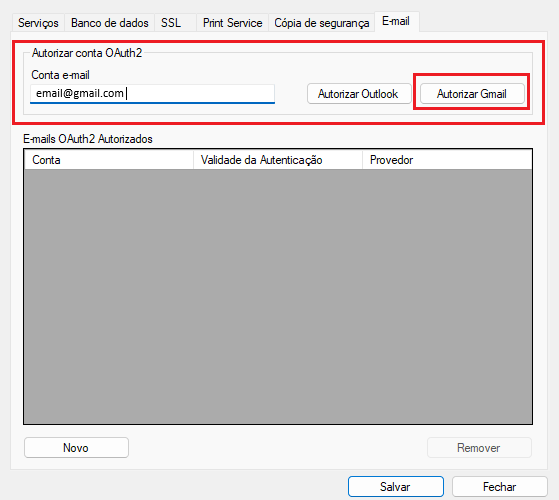
- Esta etapa permite que o eDocs se conecte com a conta do Gmail. Para saber quais contas de e-mail estão configuradas no eDocs, acesse as telas de Configurações Gerais, de Empresas e Filiais
- Caso seja utilizada mais de uma conta Gmail no eDocs, este processo deve ser repetido para cada conta
- Ao registrar uma nova conta de e-mail do Gmail, será feito o redirecionamento para a página de autenticação da Google, conforme a imagem abaixo:
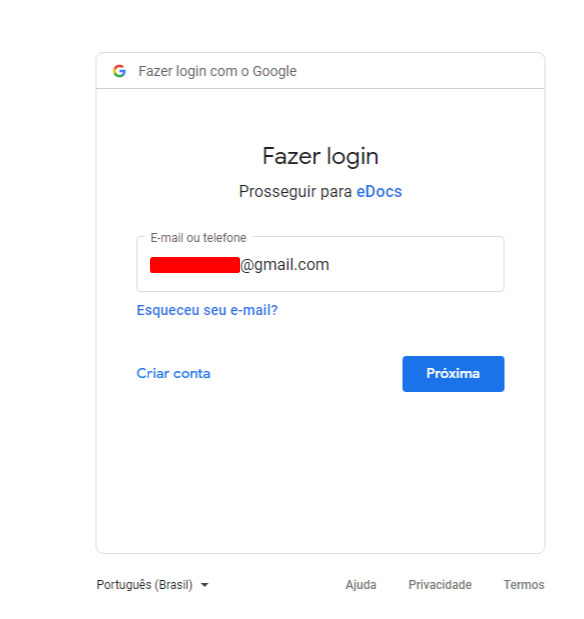
- Nesta tela, prossiga com a autenticação inserindo as credenciais da conta Gmail e clique em Próxima
- Eventualmente a Google poderá exibir um alerta informando que o app eDocs ainda não foi verificado devido ao fato de estar em processo de homologação
- Quando esta tela for apresentada, clique em Avançado e em seguida na opção Acessar eDocs (não seguro) conforme demonstrado nas imagens abaixo:
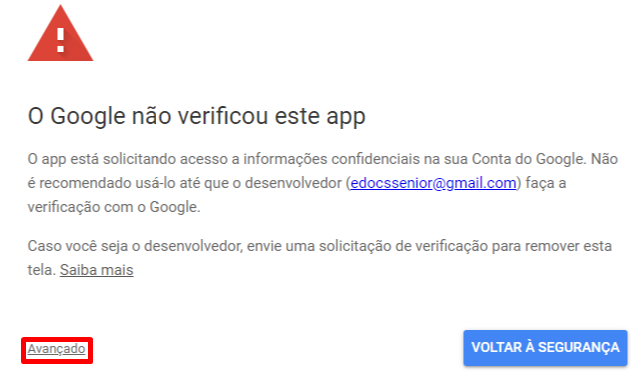
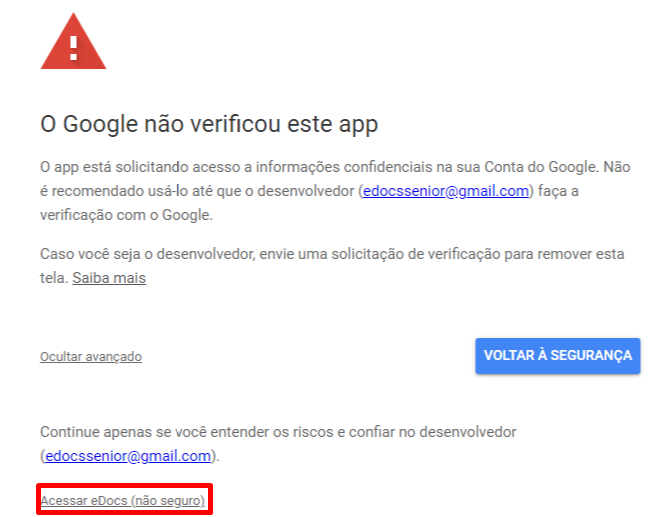
- É possível que, quando o limite de tentativas de uso de uma conta do eDocs for esgotado, seja apresentada uma mensagem de bloqueio da Google. Se isso ocorrer, basta aguardar alguns segundos que o eDocs realizará uma nova tentativa de conexão e o processo continuará normalmente. Abaixo, segue a mensagem de bloqueio
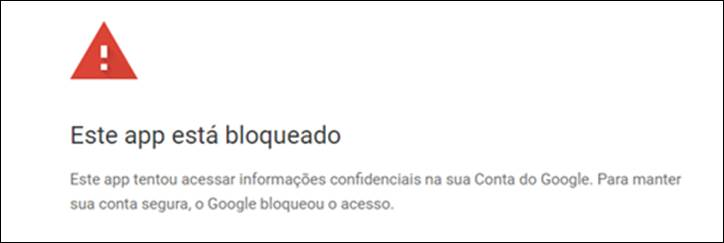
- Após isso, será apresentada uma tela pedindo a confirmação de acesso à conta e o usuário deverá confirmar
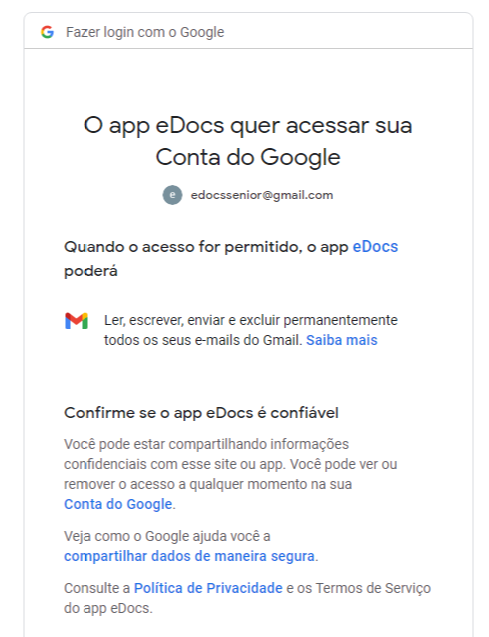
- Após a confirmação, caso a conta de e-mail que está sendo configurada estiver com o duplo fator de autenticação ativado na Google, uma confirmação adicional via número de celular poderá ser requerida
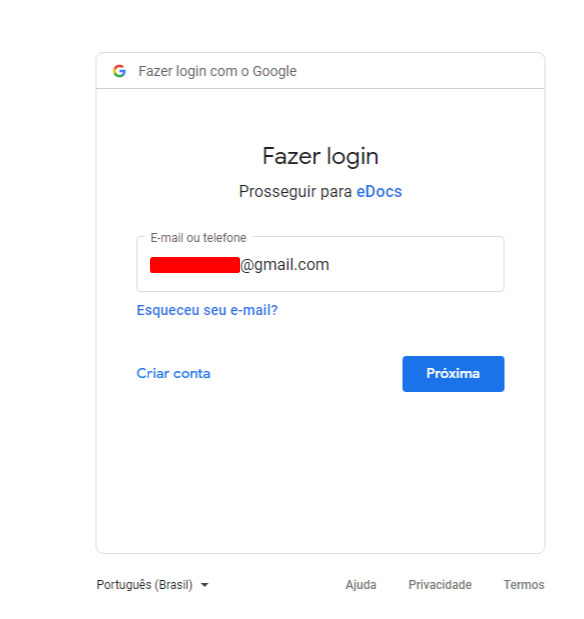
- Finalizado o processo de autenticação, será exibida a mensagem "Received verification code. You may now close this windows"
-
No Configurador, após confirmar o acesso à conta Google, uma mensagem de confirmação será exibida no configurador do eDocs, indicando o sucesso da operação:
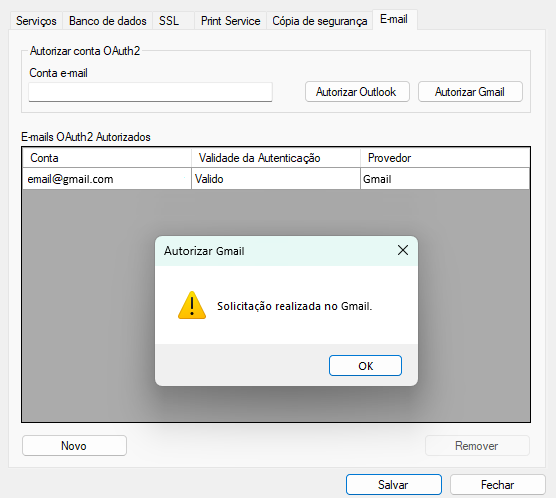
- Com as contas de e-mail devidamente registradas na Google, o modo de autenticação deverá ser atualizado nos cadastros do eDocs que estejam usando contas Gmail. Deve-se revisar as parametrizações de Empresa, Filial e Geral, tanto para envio quanto para recebimento de e-mail, conforme demonstrado abaixo:
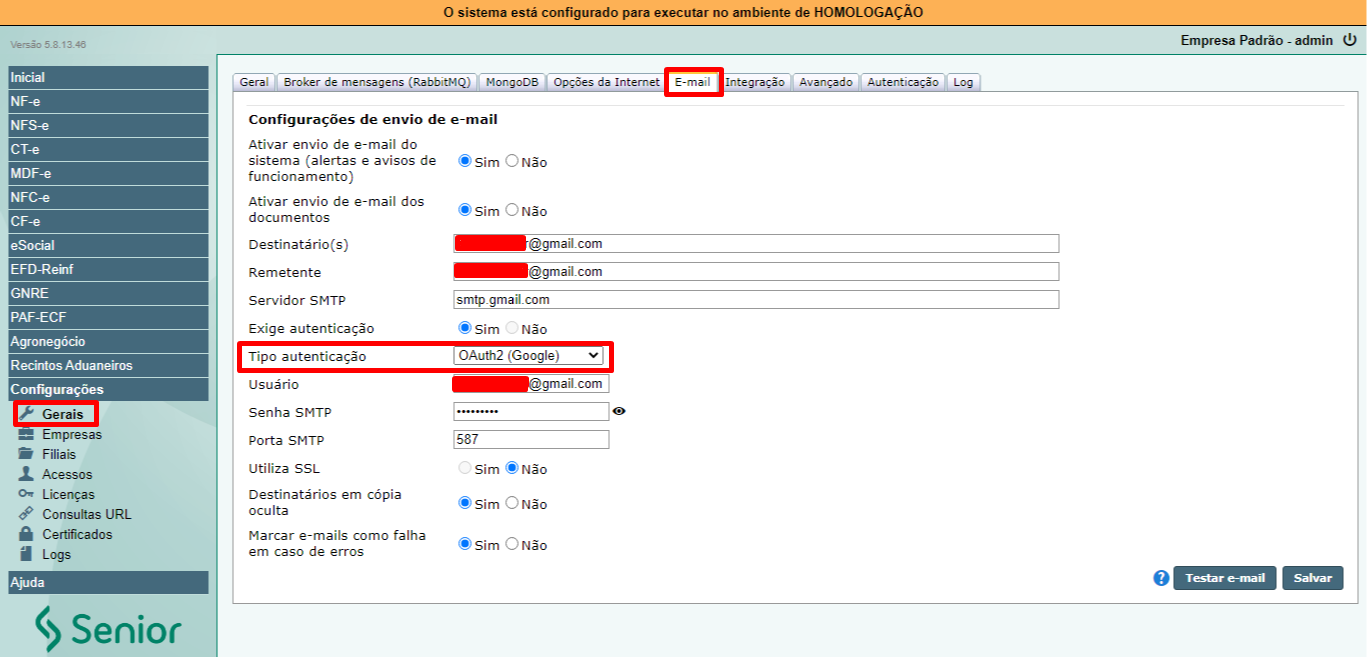
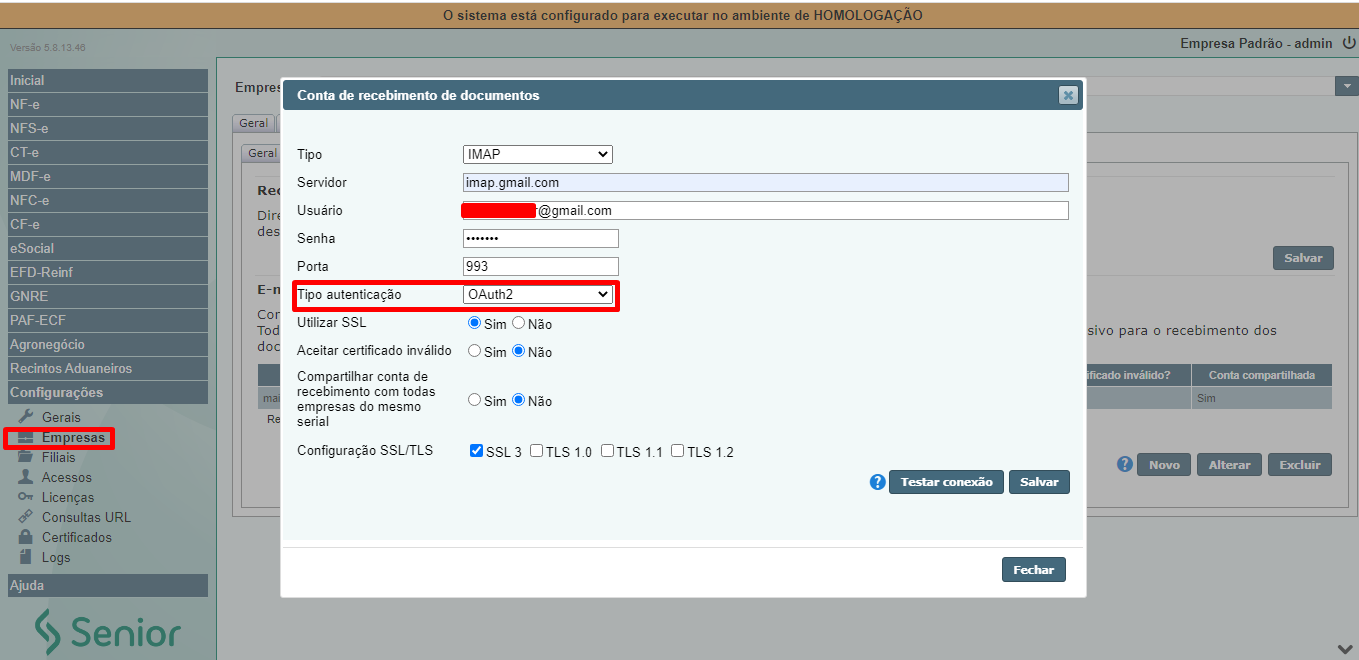
-
Importante
O eDocs permite a comunicação tanto com o servidor POP quanto com o IMAP. Porém, ao selecionar o Tipo de comunicação desejada, é necessário garantir que o e-mail esteja parametrizado para utilizar a forma de comunicação configurada, caso contrário, mesmo se o teste de conexão retornar com sucesso no eDocs, os e-mails não serão integrados pela rotina de recebimento. Estas configurações devem ser verificados internamente com o responsável pela administração do Servidor de e-mail da empresa.
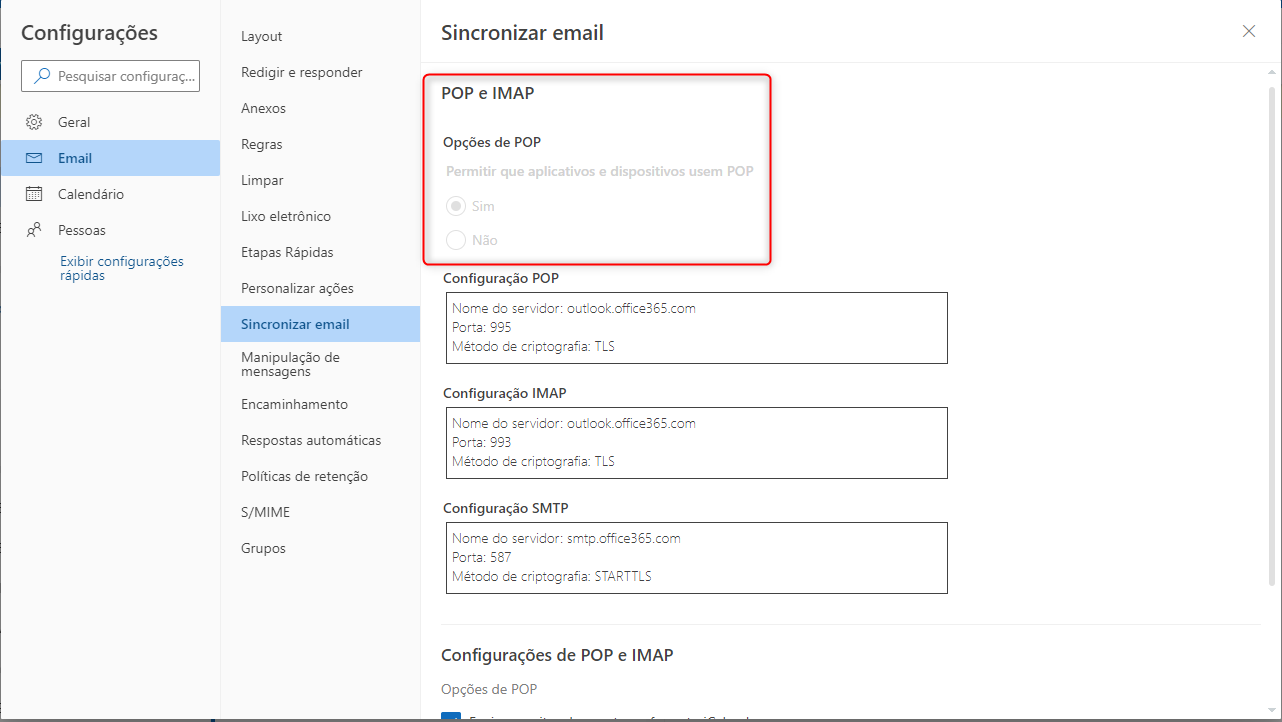
- Por fim, deve-se testar a conexão e, em caso de sucesso, clicar no botão Salvar
- Caso as parametrizações tenham sido feitas corretamente, o teste retornará com sucesso e bastará salvar as configurações para efetivar o procedimento
- Caso algum passo que envolve o registro da conta na Google não tenha sido executado, uma mensagem de erro com as orientações será exibida. Nesse caso, sugere-se a revisão das etapas anteriores
Nota
- A partir da execução desse procedimento para o OAuth2, torna-se necessário que o serviço do eDocs seja inicializado para que a rotina de envio/recebimento de e-mails funcione corretamente
- Esse procedimento só precisa ser executado no servidor onde o serviço do eDocs está sendo executado
- O token de validação do OAuth2 pode apresentar um prazo de validade de acordo com o servidor do e-mail
 English
English Español
Español
 English
English Español
Español


